Enkle tips og triks om hvordan du lager filmer med Google Foto
Som en av de mest populære bildeskylagrings- og administrasjonstjenestene, er Google Foto svært populært i USA og over hele verden. Uansett om det var for personlig og familiedeling, eller for kreativ redigering, markedsføring, designstudioer, kan Google Foto enkelt hjelpe deg med å gjøre grunnleggende redigeringer med bildene dine. Imidlertid vil du kanskje gå et skritt videre og lære hvordan du gjør det lage filmer med Google Foto og utforske potensielle alternativer til Google Foto. I dag vil vi demonstrere deg hvordan du lager en film i Google Foto med en trinnvis veiledning.
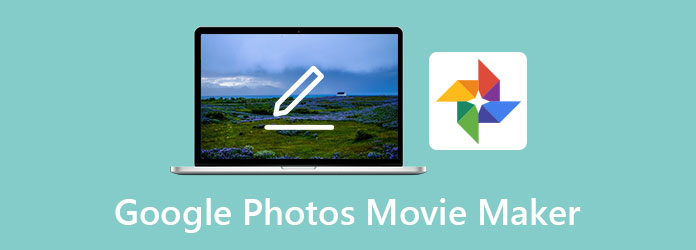
Del 1. Hvordan lage en film med Google Foto
Trinn 1Start Google Foto -appen på telefonen. Gå til Bibliotek kategorien i verktøy bla nedover til du kan se Film alternativet i Opprett ny fanen.
Trinn 2Nå er du i ferd med å velge en mal fra Google Foto. Hver mal passer til et bestemt storyboard du kanskje liker. Velg nøye fra en av dem for å lage en ny film. Legg til bildene dine på følgende skjerm, og trykk på Opprett knapp.
Trinn 3Google Foto har noen grunnleggende redigeringsfunksjoner, for eksempel endring av bildelengde, legg til bakgrunnsmusikk og mer.
Trinn 4Etter at du har fullført arbeidet, går du tilbake til biblioteket. Du må sveipe opp og se Last ned -knappen, klikk på alternativet for å laste ned videoen din til iPhone Photos -appen.
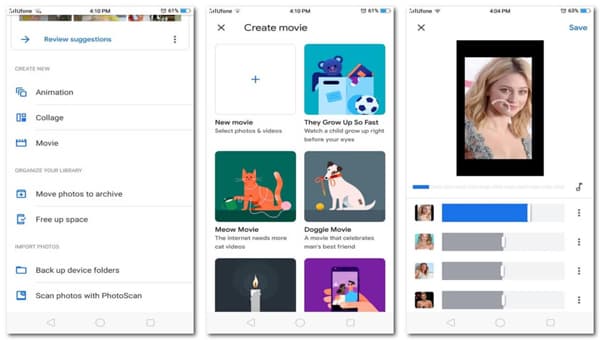
Siden det er et lettlært og brukervennlig verktøy, har Google Foto fortsatt sine fordeler og ulemper. Før vi går til konklusjonen, må vi sammenligne fordeler og ulemper med å bruke Google Foto som filmskaper:
Pros:
- • Integrert med Google Apps Suite. Veldig enkelt å dele arbeidet ditt på andre sosiale medieplattformer.
- • No-nonsense designspråk fra Google. Ingen irriterende annonser.
- • 15 GB lagringsplass for en gratis bruker.
Cons:
- • Svært grunnleggende redigeringsfunksjoner. Maler er ikke inspirerende.
- • Online -tjenester kan flasker med internettbåndbredde.
- • Gratis lunsj er over: Google Photos vil avslutte den ubegrensede lagringen av bilder uten tap siden 1. juni 2021, noe som er et stort slag for fotografer.
Del 2. Alternativ til Google Foto, bedre verktøy for å lage filmer
På grunn av de åpenbare fordeler og ulemper vi nettopp har oppført om Google Foto, kan du lure på om det er noe bedre alternativ for å lage filmer enn Google Foto? Jeg er glad for å kunngjøre at det er det. Vi introduserer Tipard Video Converter Ultimate som den funksjonsrike programvaren som passer for alle slags redigeringsbehov. Dette inkluderer:
- 1. Støtt avanserte video- og fotoredigeringsfunksjoner som å lage en collage, lage 3D -effekter og lage filmer.
- 2. Maksimal mediekvalitet, eksport av bilder av høy kvalitet og HD, 4K-video.
- 3. Bli kreativ med funksjoner som Video Compressor og GIF Maker.
- 4. Støtte for maskinvareakselerasjon, lynrask gjengivelsestid.
- 5. Praktisk og brukervennlig.
Denne praktiske guiden viser deg hvordan du bruker MV Maker -funksjonen som en Photo Movie Maker:
Trinn 1Legg til videoer i MV Maker
Før vi starter redigeringsprosessen, må du først importere materialet til prosjektet. Klikk på MV Fanen på den øverste linjen. Du vil bli ønsket velkommen med MV Maker -grensesnittet. Dra alle filene til arbeidsområdet.

Trinn 2Rediger videoer
I motsetning til å bruke Google Foto som filmskaper, støtter Tipard Video Converter Ultimate mer avansert redigering som trimming og rotering. I tillegg er det alltid en god idé å trimme det originale sporet før du lager flotte videoer. I hovedskjermen til MV Maker velger du videoen du vil redigere, klikker på Rediger -knappen for å redigere videoen din. Alternativt kan du klikke på Trim knappen rett ved siden av Rediger -knappen, vil du kunne trimme videoen din og ekskludere den uønskede delen. Du kunne se tema alternativet på venstre side av skjermen. Dette er de forhåndsdefinerte temaene designet av Tipard Video Converter Ultimate-teamet, slik at du kan lage bedre videoer med et enkelt klikk.

Trinn 3Juster innstillinger
Med MV Maker som et alternativ til filmskaperen i Google Foto, kan du legge til mer komplekse effekter på fotofilmen din. For eksempel kan du fjerne det originale lydsporet og legge til et nytt lydoverlegg som du vil. Du kan også legge til mer avanserte effekter som Fade in/Fade out, Loop Play, etc.

Trinn 4Lagre og eksporter
Nå har du lykkes med å lage videoen din med MV Maker. Det er på tide å eksportere arbeidet ditt. Finn Eksport kategorien og klikk på knappen Eksporter. Ikke glem å krysse av GPU-akselerasjon mulighet for å få mindre eksporttid.

Del 3. Vanlige spørsmål om Google Photos Movie Maker
1. Det tar for lang tid å lage videoer fra Google Foto. Hva skjedde?
Dessverre er det slik det er å bruke Google Foto som filmskaper. Du kan sitte uavhengig av lenge på "Filmen din er snart klar". Prøv å bruke alternativ programvare som en løsning.
2. Hvorfor kan ikke Google Foto -er mine lagre endringer?
Noen Android -brukere har rapportert dette problemet i det siste. Avhenger av omstendighetene, selv etter prosessen vil ikke Google Foto kunne vise endringene dine. Enten vent en stund til den gjengis i appen en gang til, eller bruk alternativer til filmskaperen i Google Foto.
3. Hvordan lager jeg filmer med Google Foto på et skrivebord?
Dette er en kjent feil med Google Foto. Du må opprette filmprosjektet ditt på en mobil enhet FØRST, og deretter bytte til en stasjonær nettleser, åpne nettstedet for Google Foto. Nå kan du redigere filmen din i en stasjonær nettleser.
konklusjonen
Hvis du vil vite hvordan du lager filmer med Google Foto, må du ta alle faktorene i betraktning. Poenget er at du kanskje må velge den kraftigste og profesjonelle videoprodusenten som er tilgjengelig uten ekstra problemer. Derfor konkluderer vi med at Tipard Video Converter Ultimate burde være ditt beste alternativ til Filmmaker for Google Foto.







